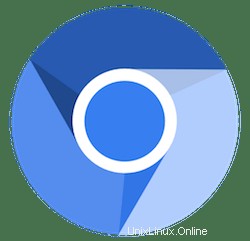
En este tutorial, le mostraremos cómo instalar el navegador web Chromium en Debian 10. Para aquellos de ustedes que no lo sabían, el proyecto Chromium cubre dos utilidades, como Chromium y Chromium. OS, que son los proyectos de código abierto del navegador Google Chrome y Google Chrome OS. Chromium se ha desarrollado como un proyecto de navegador de código abierto cuya misión fundamental es ofrecer una forma más segura, rápida y estable de navegar por la web. donde las amenazas son constantes a cada minuto.
Este artículo asume que tiene al menos conocimientos básicos de Linux, sabe cómo usar el shell y, lo que es más importante, aloja su sitio en su propio VPS. La instalación es bastante simple y asume que se están ejecutando en la cuenta raíz, si no, es posible que deba agregar 'sudo ' a los comandos para obtener privilegios de root. Le mostraré la instalación paso a paso del navegador web Chromium en Debian 10 (Buster).
Requisitos previos
- Un servidor que ejecute uno de los siguientes sistemas operativos:Debian 10 (Buster).
- Se recomienda que utilice una instalación de sistema operativo nueva para evitar posibles problemas.
- Un
non-root sudo usero acceder alroot user. Recomendamos actuar como unnon-root sudo user, sin embargo, puede dañar su sistema si no tiene cuidado al actuar como root.
Instalar el navegador web Chromium en Debian 10 Buster
Paso 1. Antes de instalar cualquier software, es importante asegurarse de que su sistema esté actualizado ejecutando el siguiente apt comandos en la terminal:
sudo apt update sudo apt upgrade
Paso 2. Instalación de Chromium en Debian 10.
- Instalar Chromium usando Snap.
Primero, no, instalamos paquetes Snap:
sudo apt install snapd sudo snap install core
Para instalar Chromium, simplemente use el siguiente comando:
sudo snap install chromium
- Instalar Chromium desde la fuente:
Abra una terminal y descargue los paquetes necesarios:
wget http://ftp.us.debian.org/debian/pool/main/c/chromium/chromium_83.0.4103.116-3.1_i386.deb
Luego, proceda a instalarlos:
sudo apt install ./*.deb
Paso 3. Acceso al navegador Chromium.
Una vez que la instalación del navegador Chromium sea exitosa, puede iniciar el navegador Chromium usando el siguiente comando:
chromium-browser
O en la barra de búsqueda de Actividades, escriba "Chromium" y haga clic en el icono para iniciar la aplicación.
¡Felicitaciones! Ha instalado Chromium con éxito. Gracias por usar este tutorial para instalar el navegador de código abierto Chromium en el sistema Debian 10 Buster. Para obtener ayuda adicional o información útil, le recomendamos que consulte el sitio web oficial Sitio web de cromo.